아이패드 초기설정 방법

아이패드를 구매했어요.
아이패드 종류가 많아서 고민 많이 했는데 3세대 아이패드프로 샀습니다. 개봉하고 아이패드 초기설정을 해봅니다.
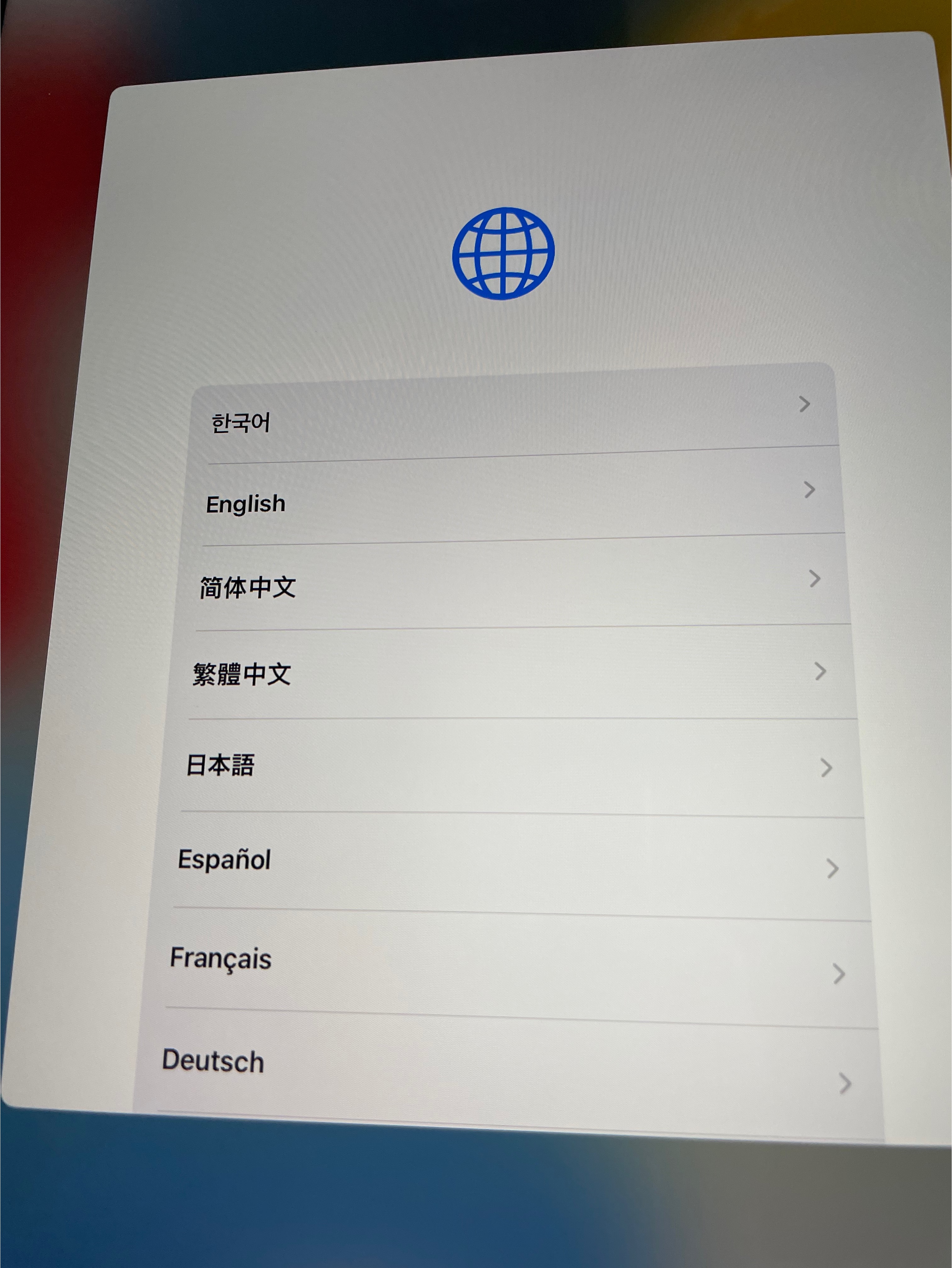
전원을 키면 안녕하세요 라고 뜨고 언어선택을 합니다.
1.언어는 한국어를 선택합니다.
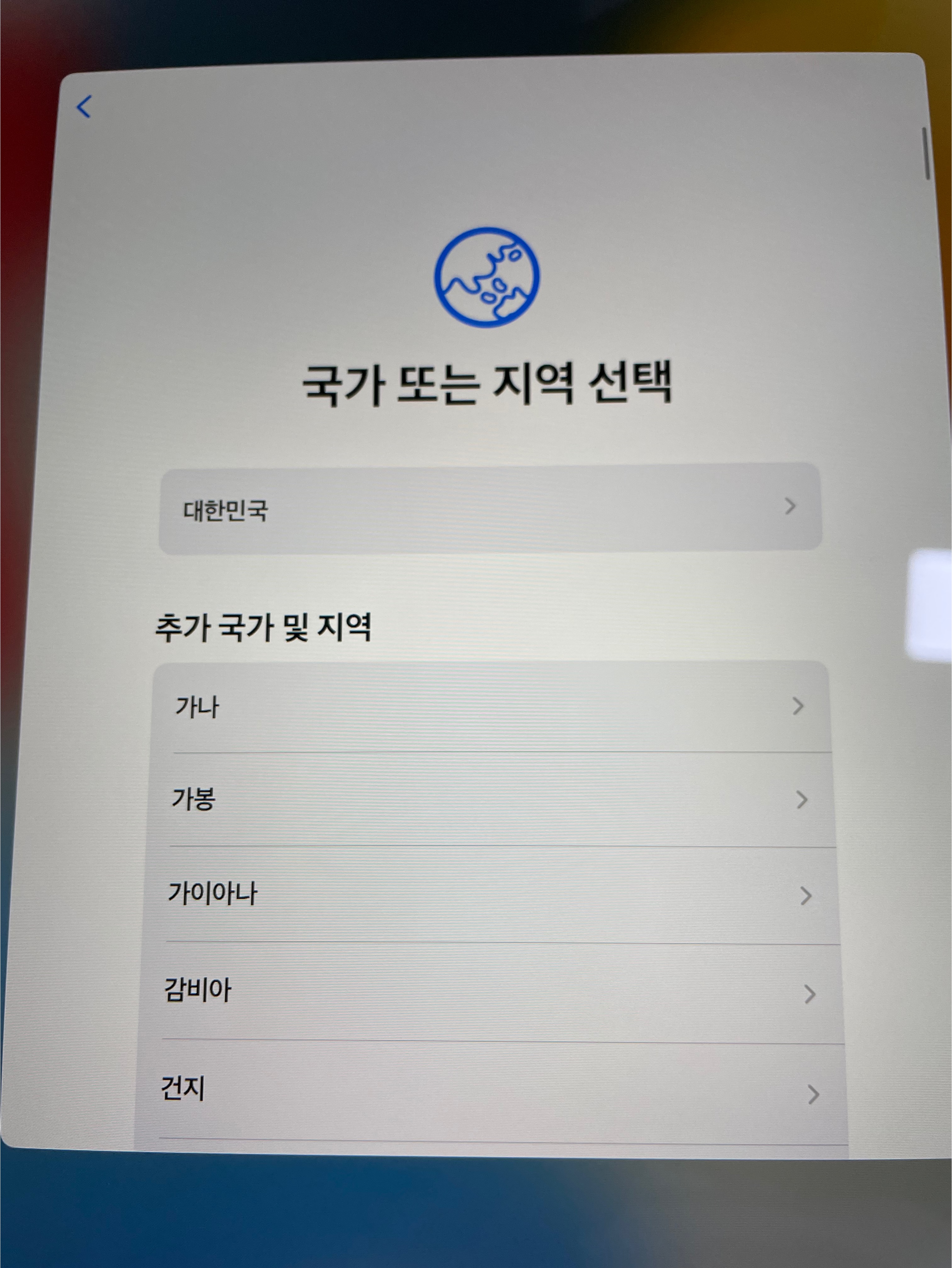
2. 국가선택 한국을 선택 합니다.

3. 수동설정을 클릭하여 다음을 진행 합니다.
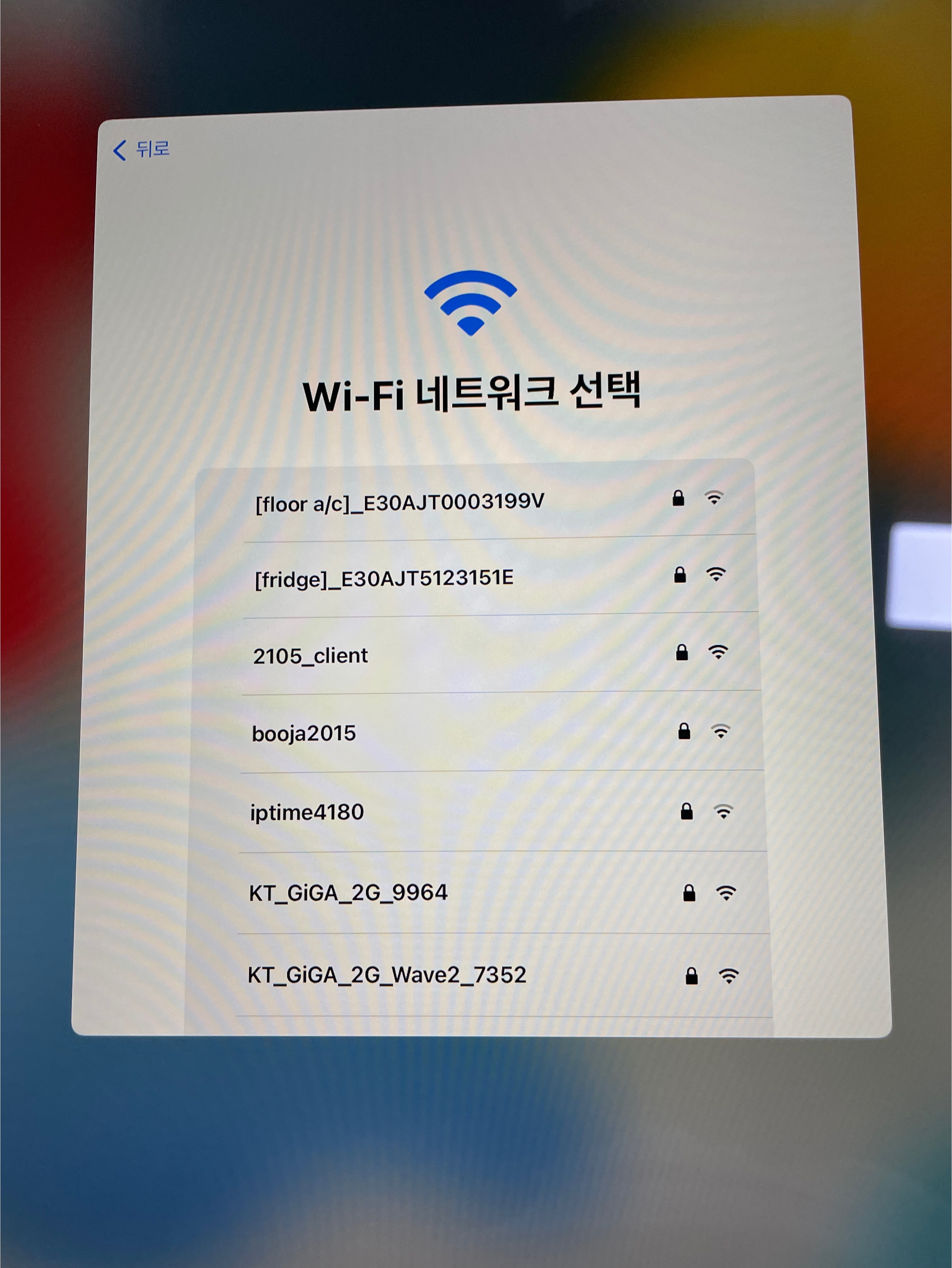
4. 네트워크를 연결합니다. 집에 있는 wifi 를 연결하면 됩니다. 혹시 다른 곳에 있다면 그곳의 와이파이를 연결하세요.
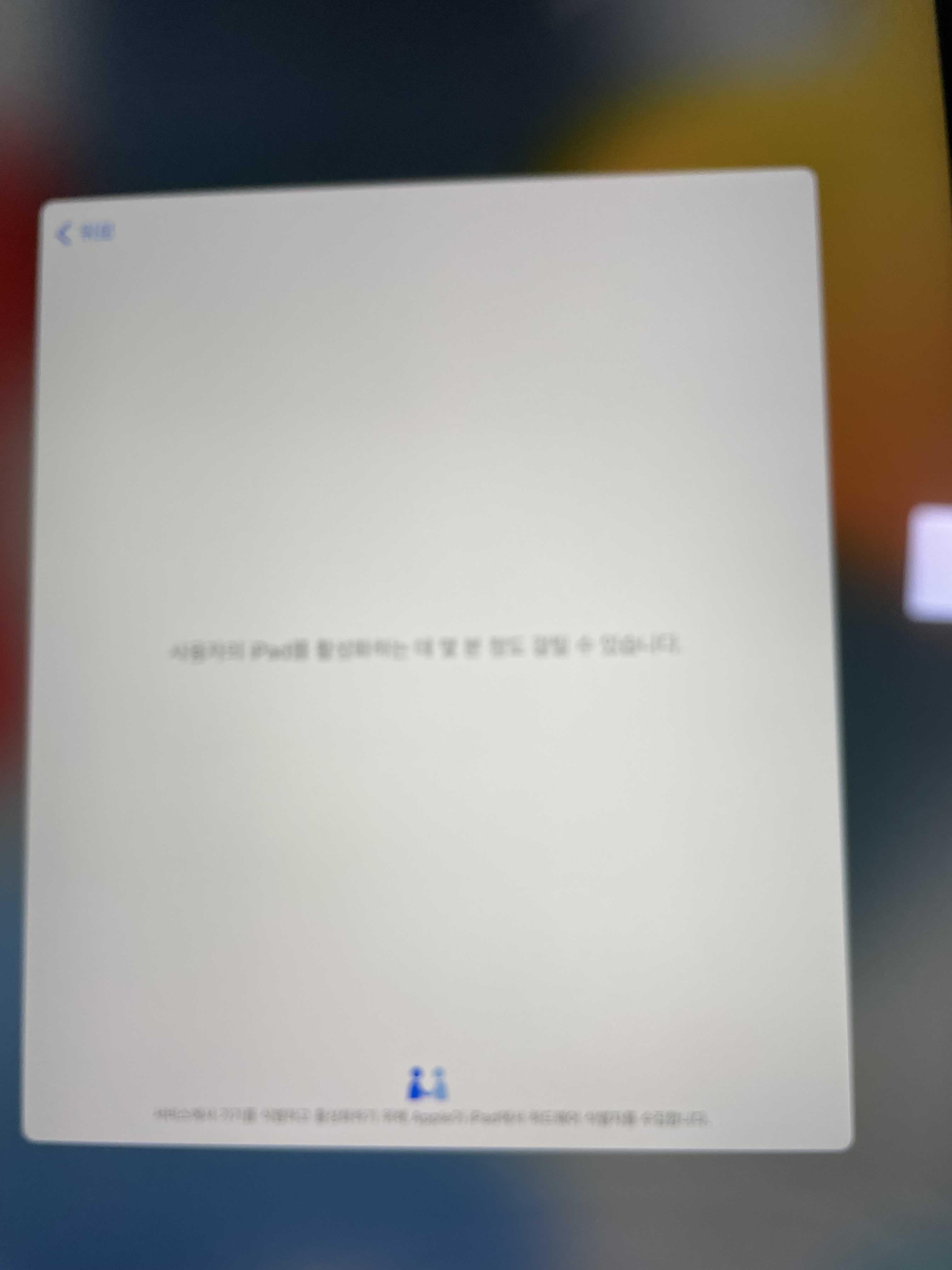
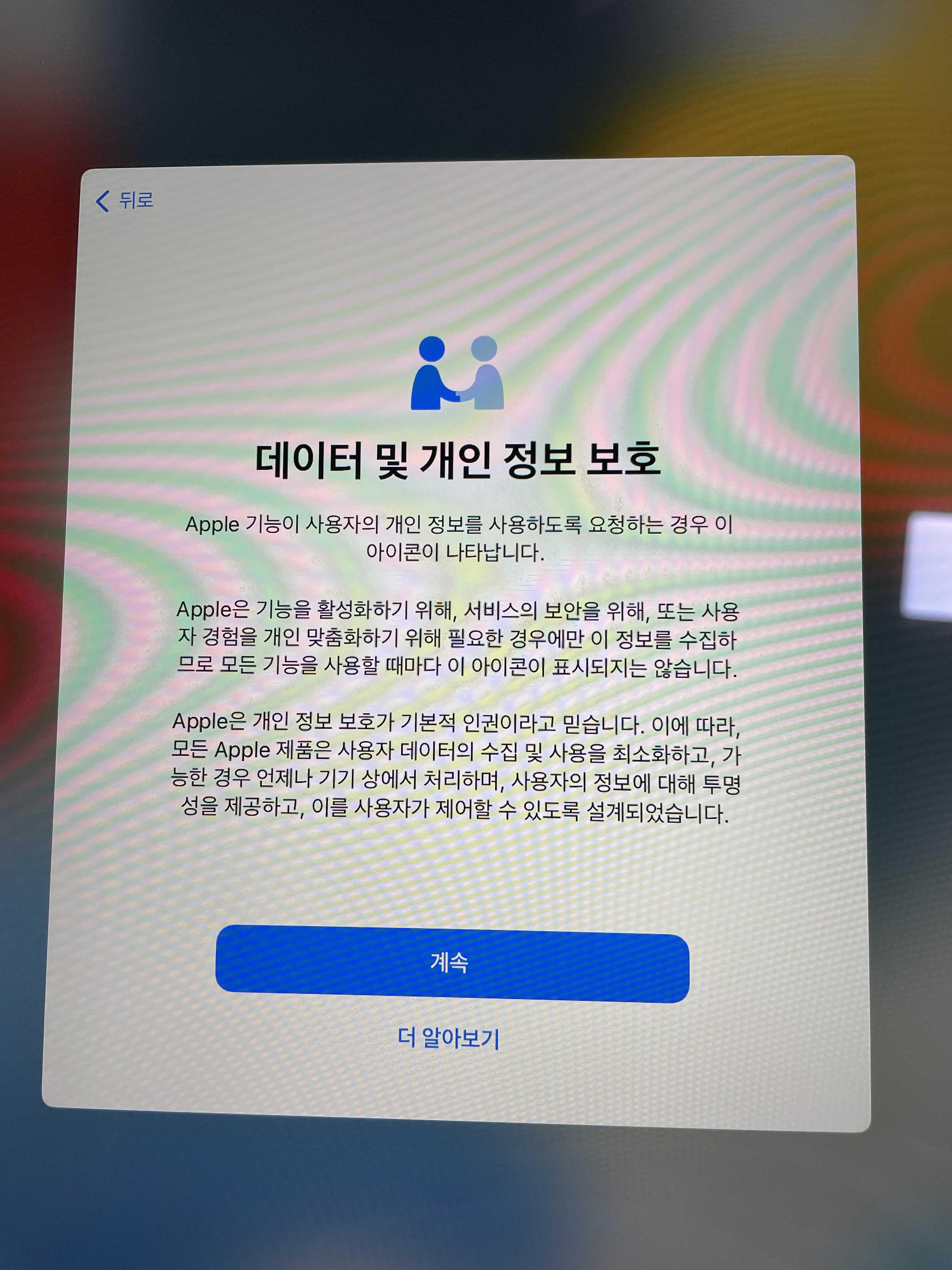
5. 데이타 및 개인정보 보호 확인하고 계속을 누릅니다.
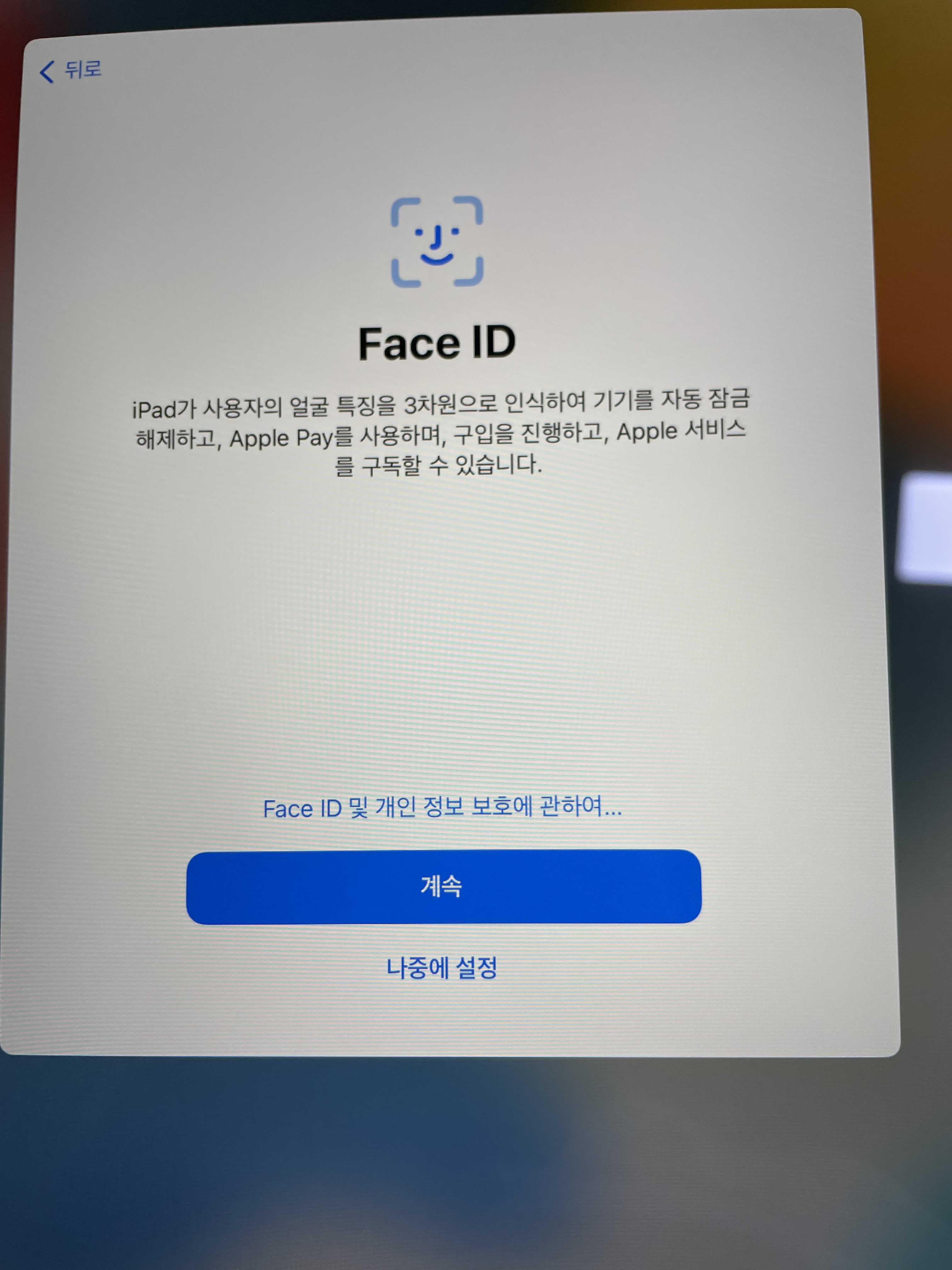
6. Face id 설정을 합니다. 나중에 설정을 해도 됩니다.
나중에 설정하고자 한다면 나중에 설정을 클릭 합니다.
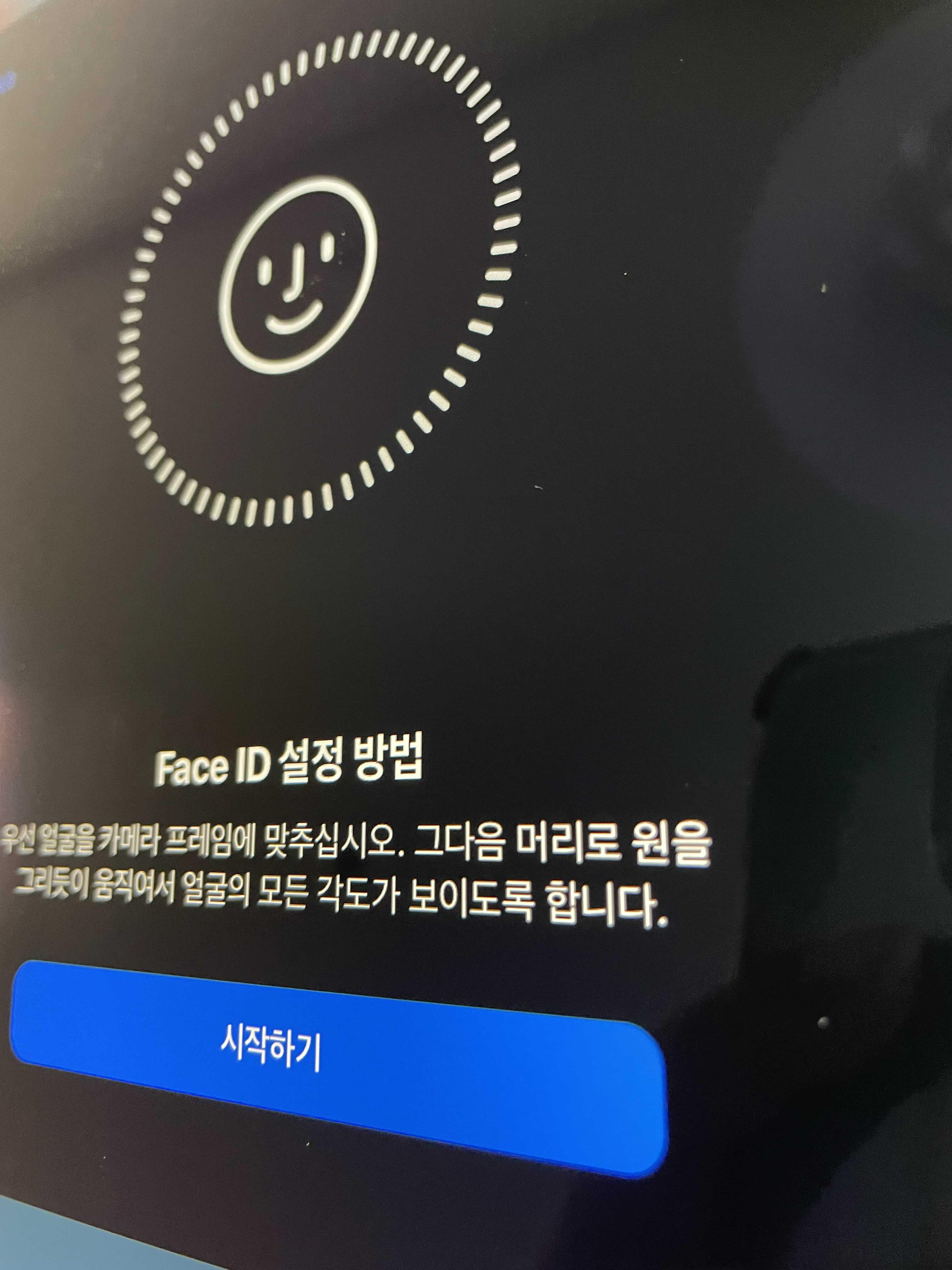
Face id 설정방법 (페이스아이디 설정방법)
머리를 원으로 그리듯이 움직여서 얼굴의 모든 각도가 보이도록 합니다.
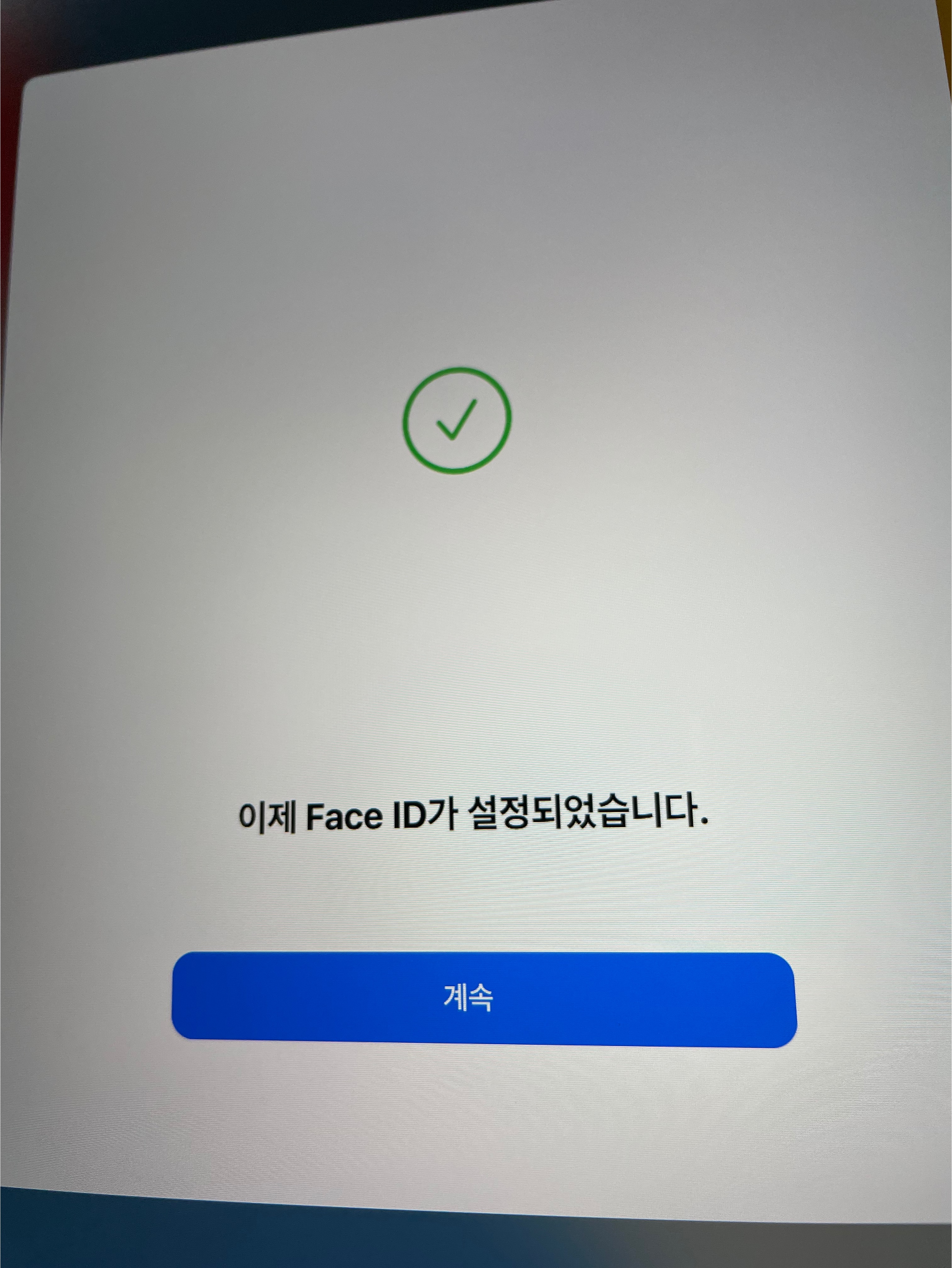
크게 어렵지 않으며 face id 설정되었다면 계속을 클립합니가.
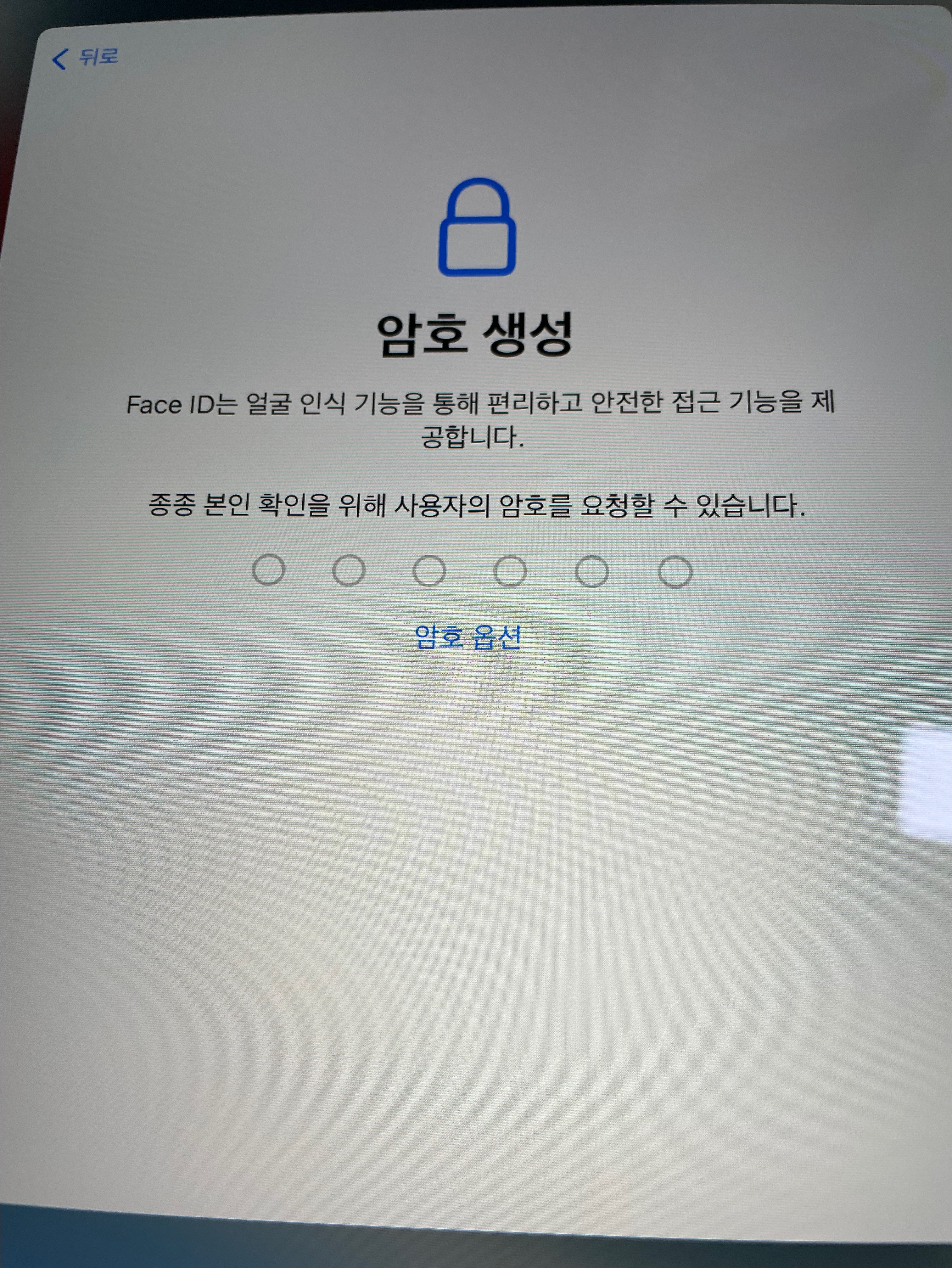
7. 아이패드 암호생성을 합니다. 숫자로 진행 합니다.
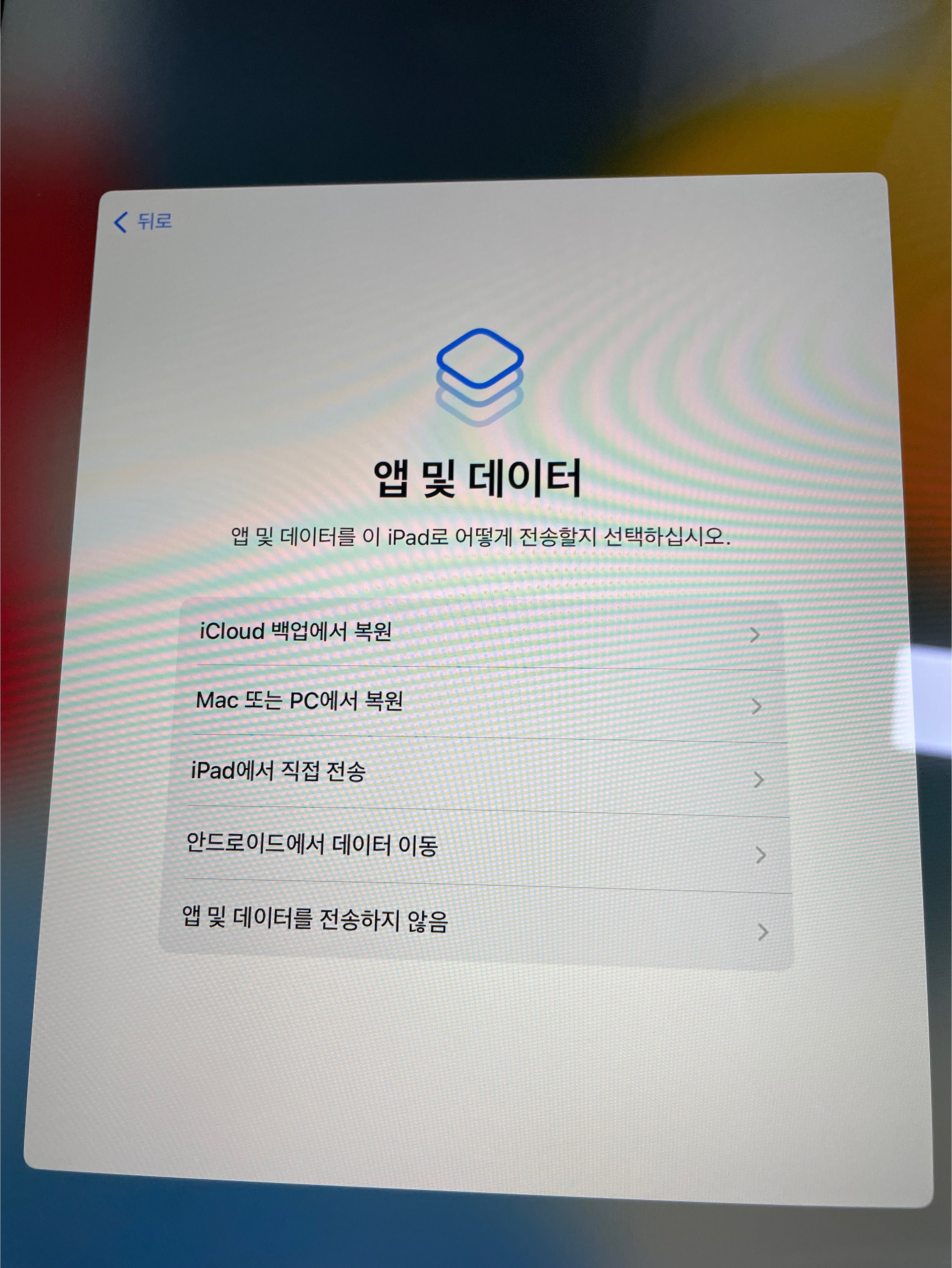
8. 앱 및 데이타 설정 부분인데 아이패드에 어떻게 전송할지 선택합니다.
앱 및 데이터를 전송하지 않음으로 설정하였습니다.
본인이 하고 싶은 것으로 선택하면 됨
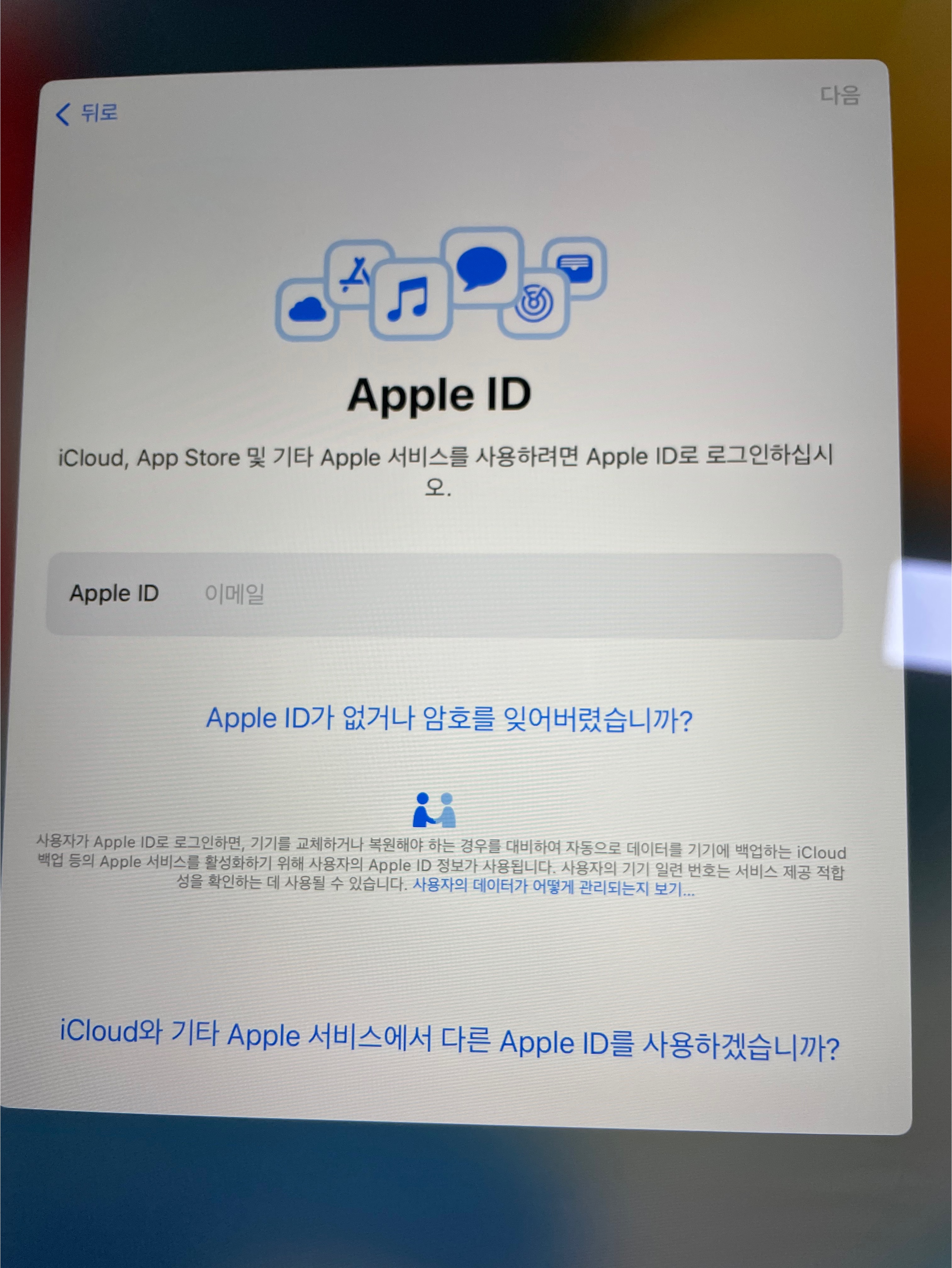
9. 애플아이디 생성 (apple id)
기존에 있은 아이디를 사용해도 되고 새롭게 만들어도 됩니다.
어플 구매를 하려면 구글이나 해외 메일을 이용하여 아이디를 만듭니다.
처음에 국내 메일 주소로 만들었다가 애플스토어에서 구매가 안되어 구글로 다시 만들었습니다.
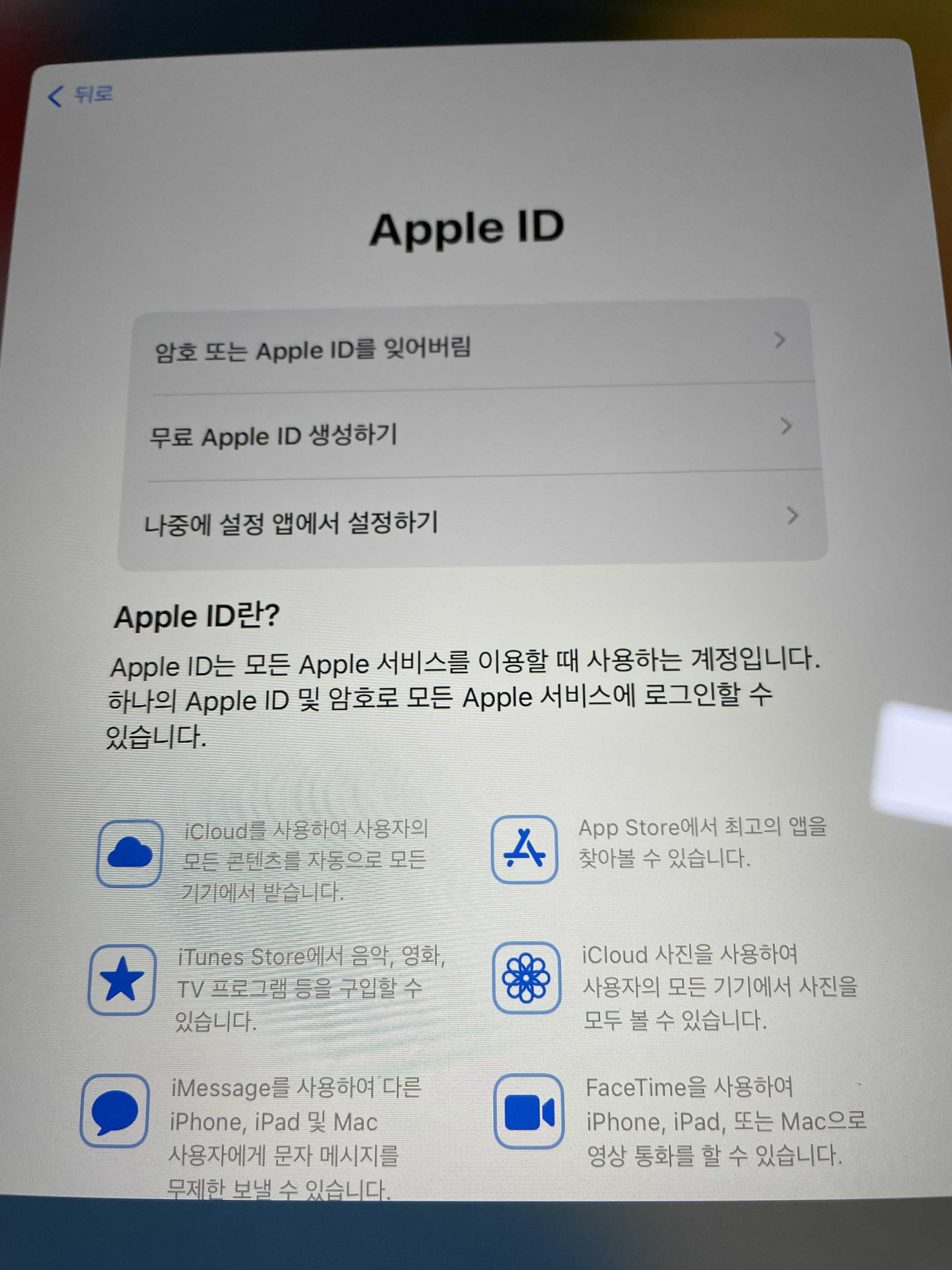
애플아이디 암호를 잊어버림
무료 애플아이디 생성하기
나중에 설정앱에서 설정하기
나중에 생성해도 되고 저는 무료 애플아이디 생성으로 진행 했습니다.
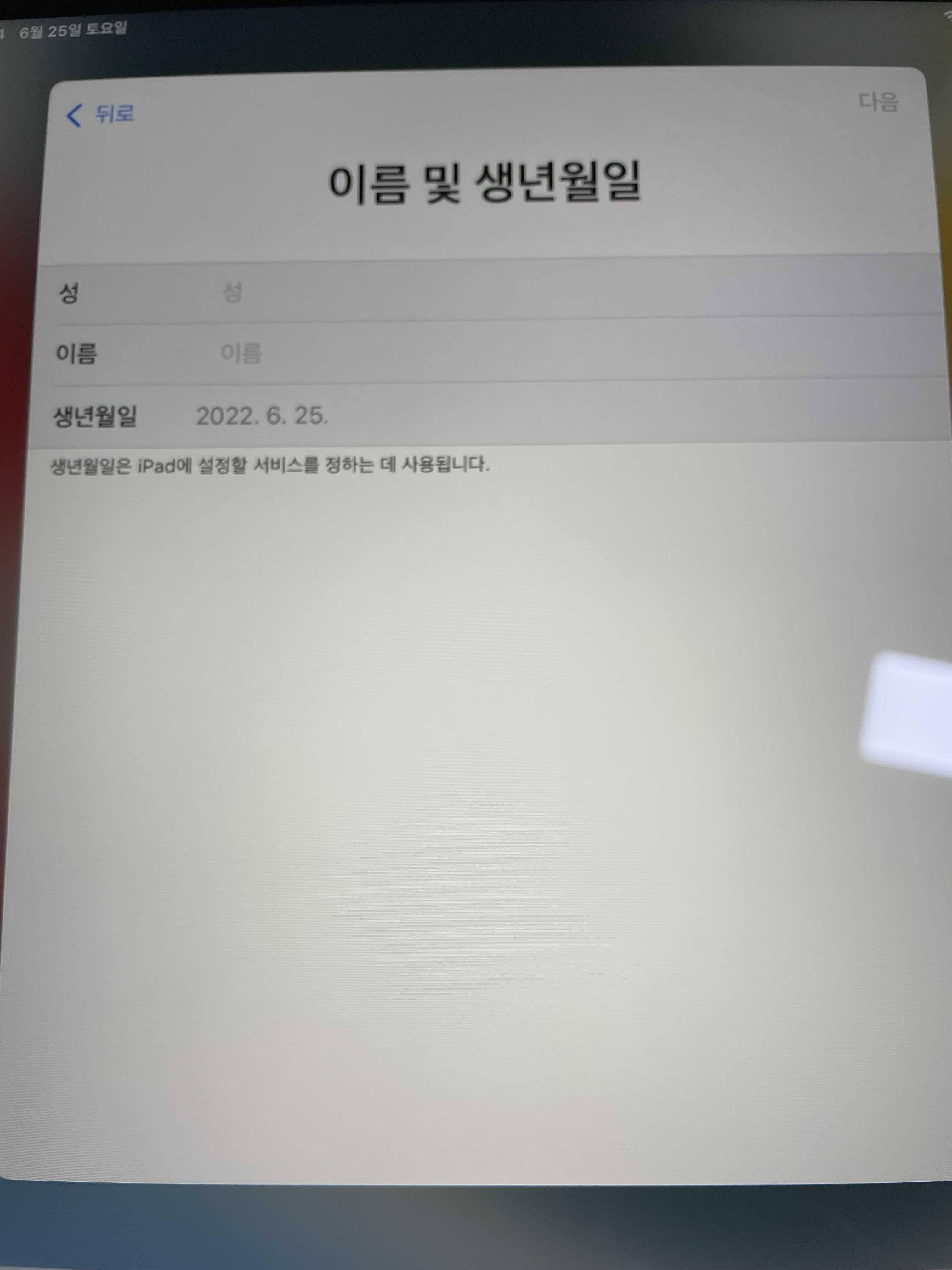
10. 이름 및 생년월일 정보를 입력하고 암호 생성을 합니다.
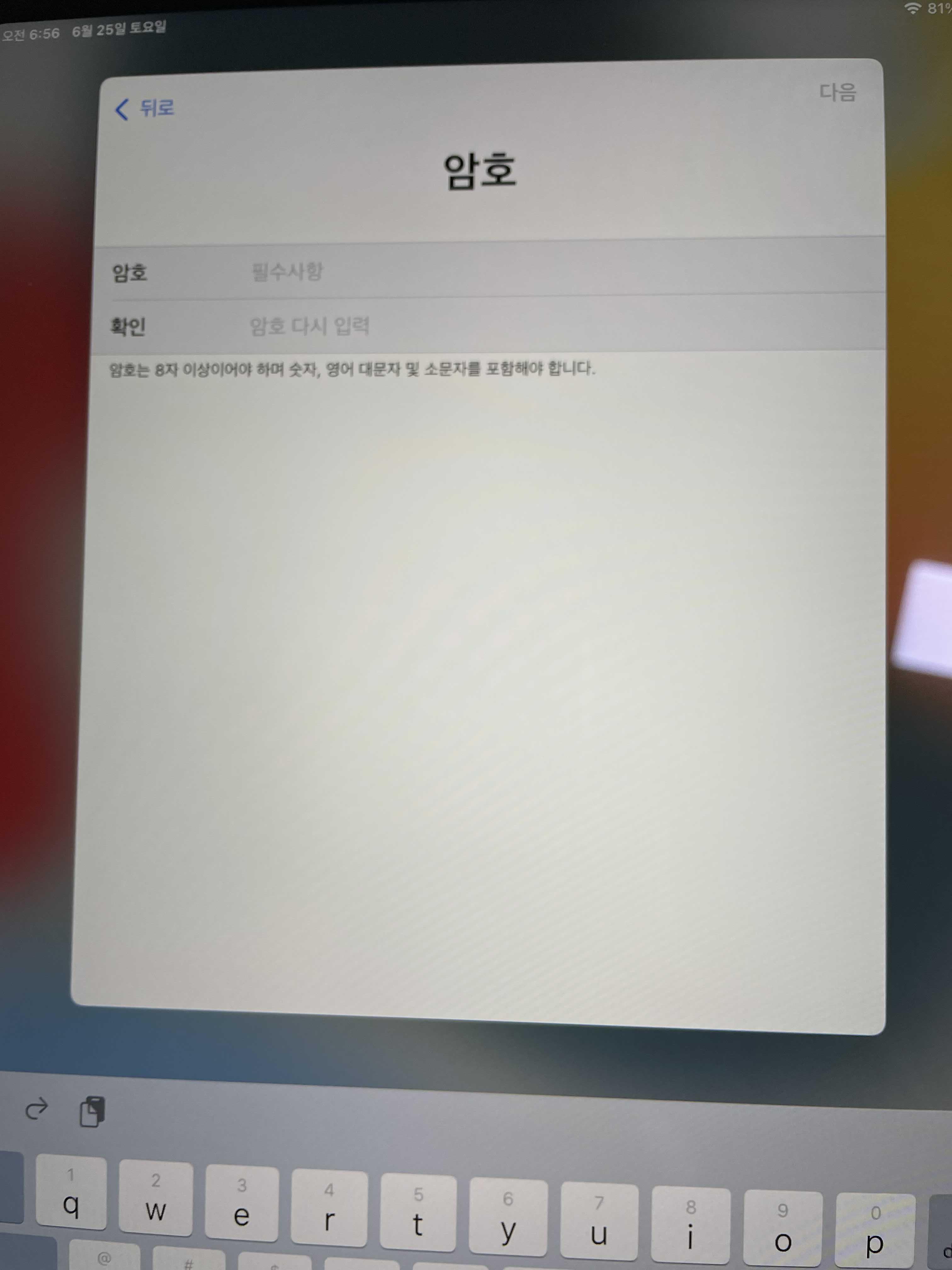
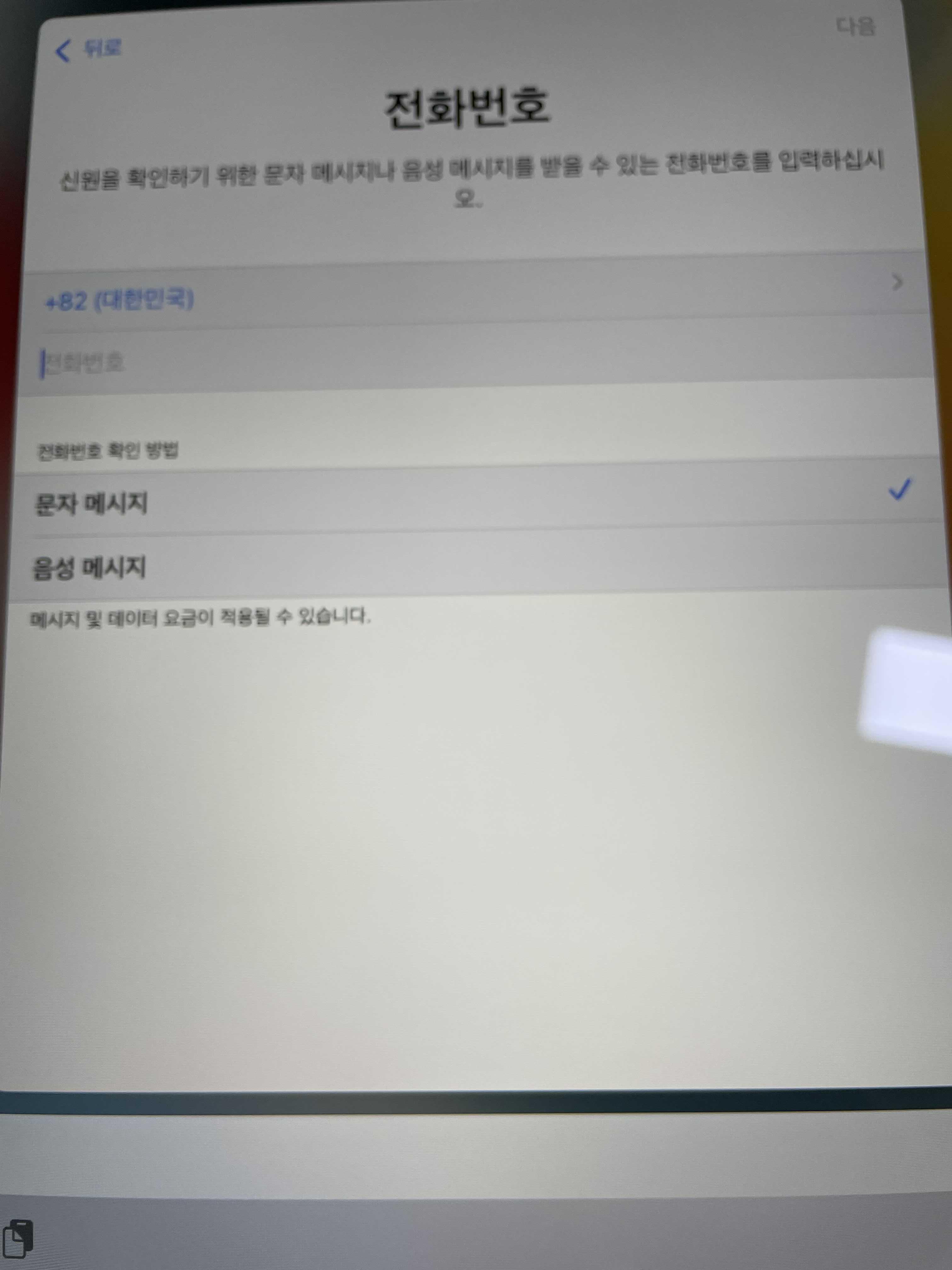
전화번호 입력합니다.
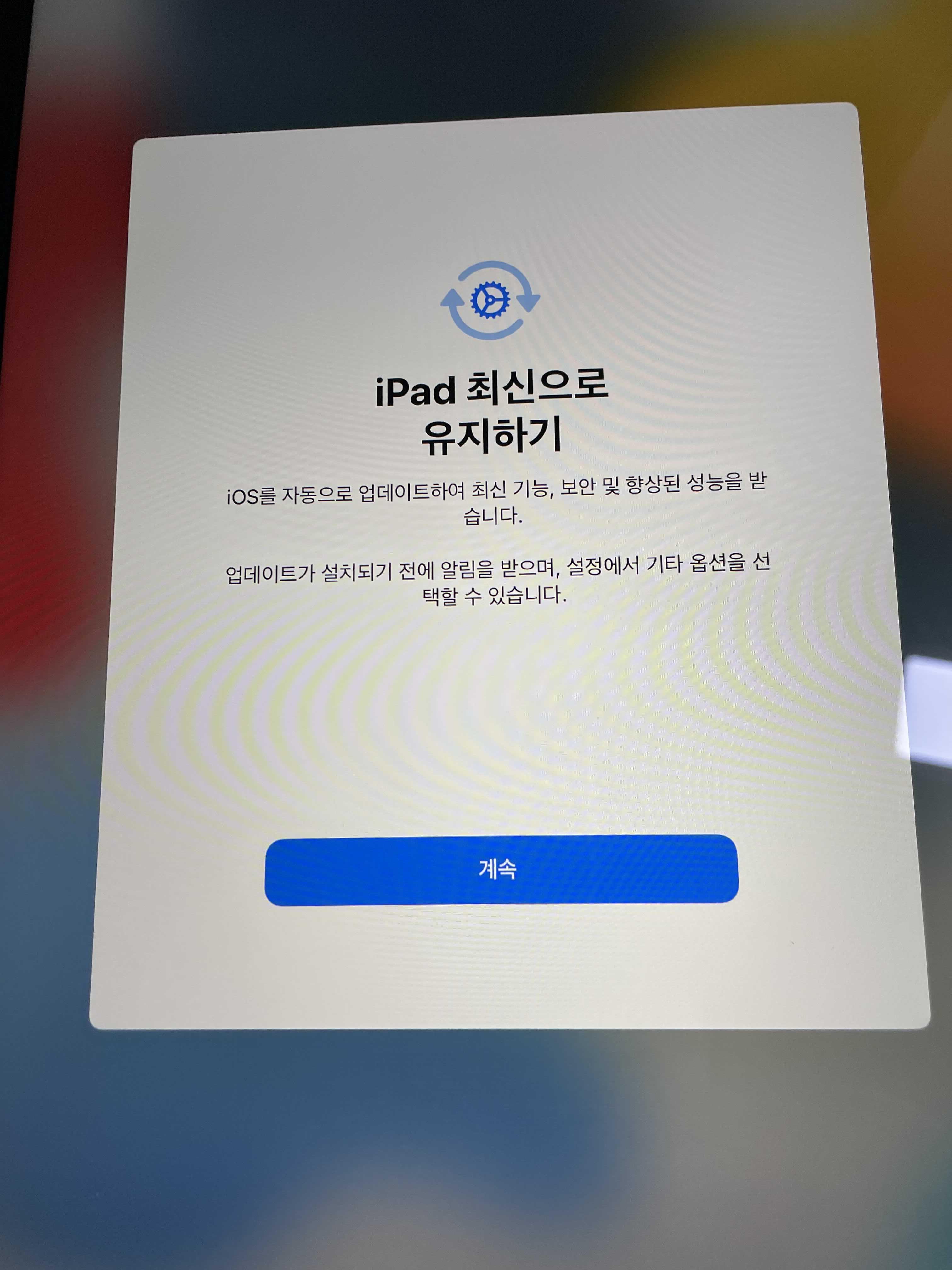
11. Ipad 최신으로 유지하기 다음으로 계속 합니다.
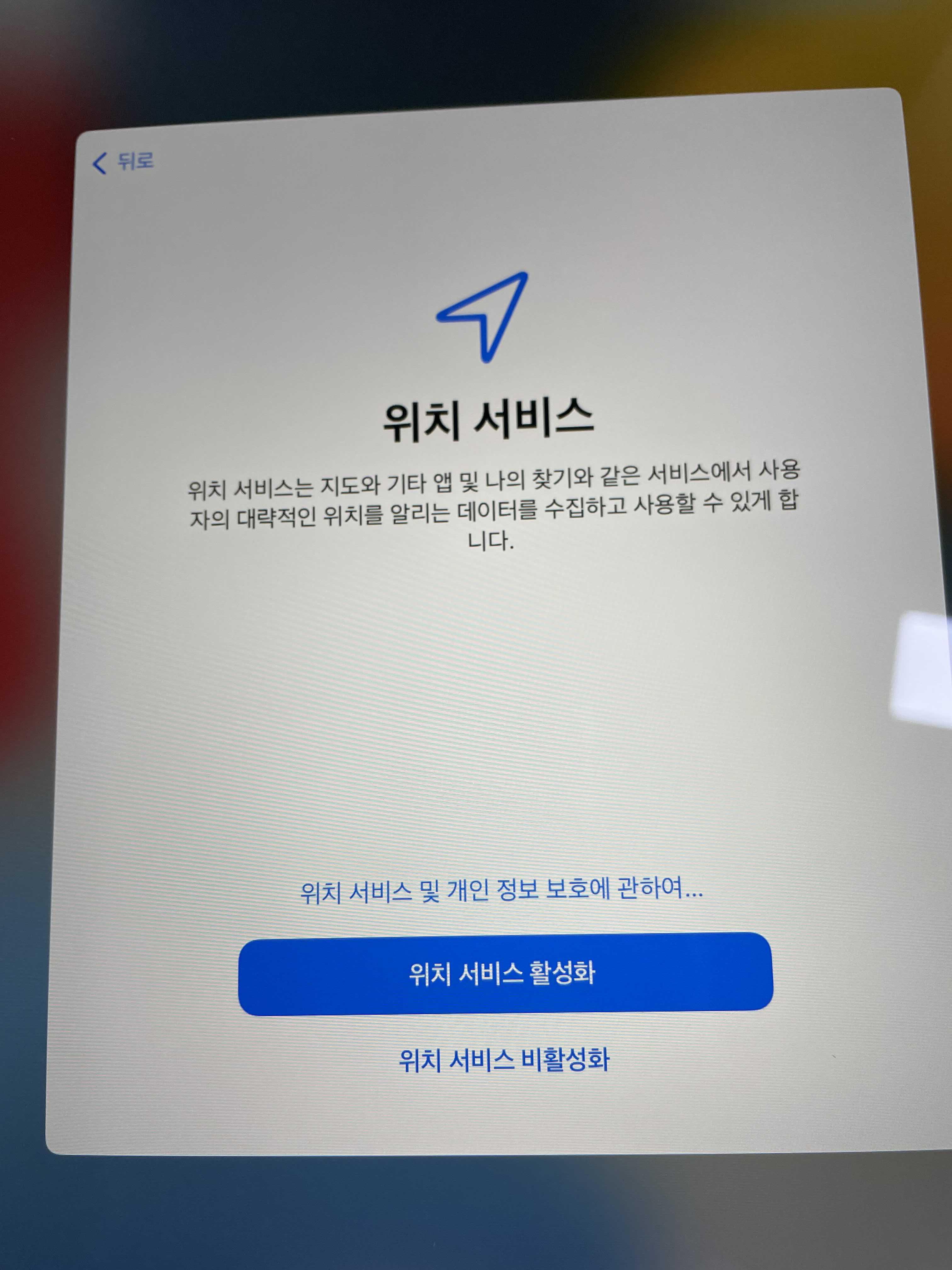
12. 위치 서비스 활성화
위치 서비스는 지도와 기타 앱 나의 찾기와 같은 서비스에 사용자의 대략적인 위치를 알리는 데이터를 수집하고 사용할 수 있게 합니다.
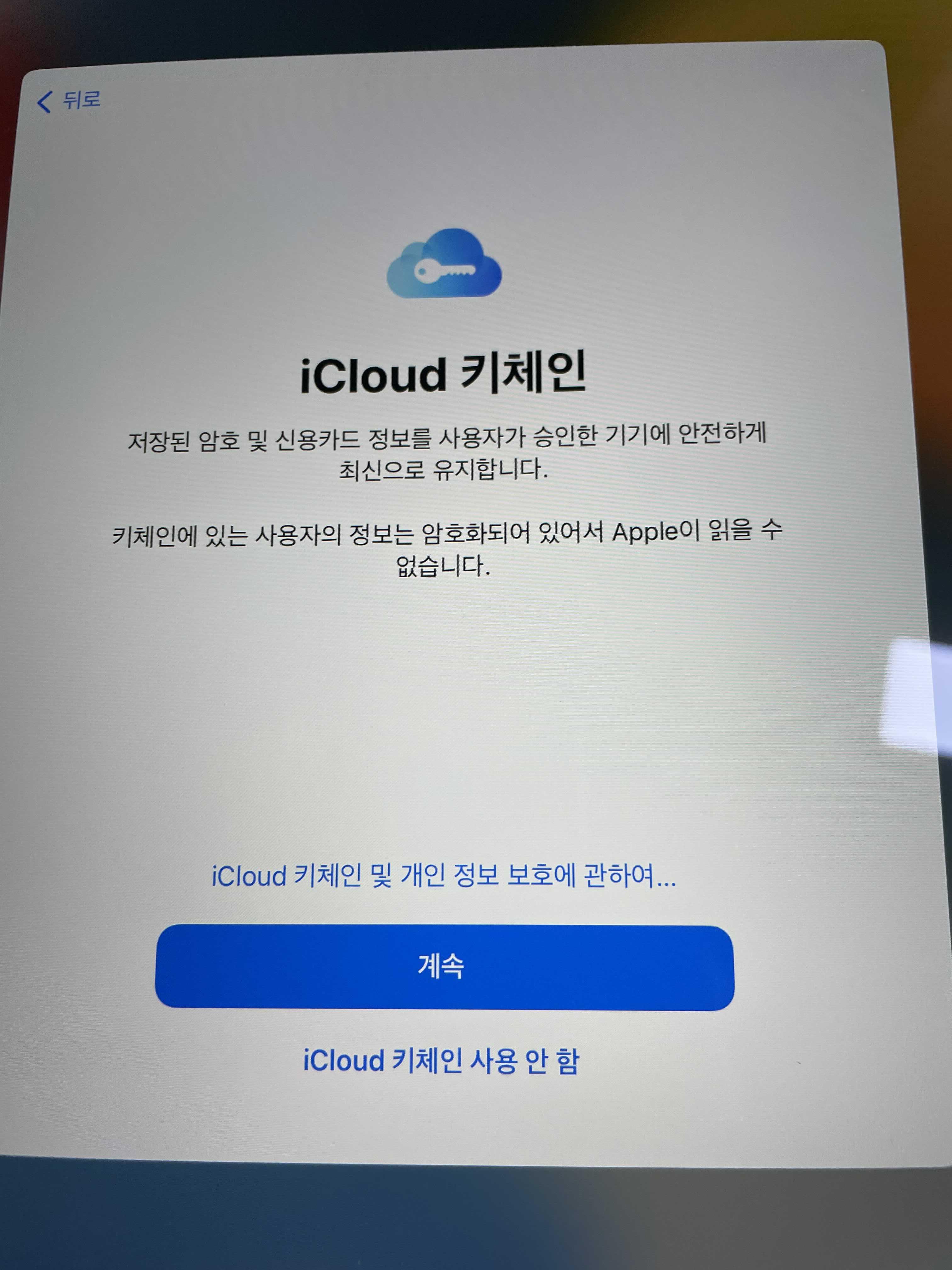
13. Icloud keychain 아이클라우드 키체인 사용 안했습니다.
아이패드 설정 -사용자 -아이클라우드 -키체인에서 on off 다시 설정할 수 있습니다.
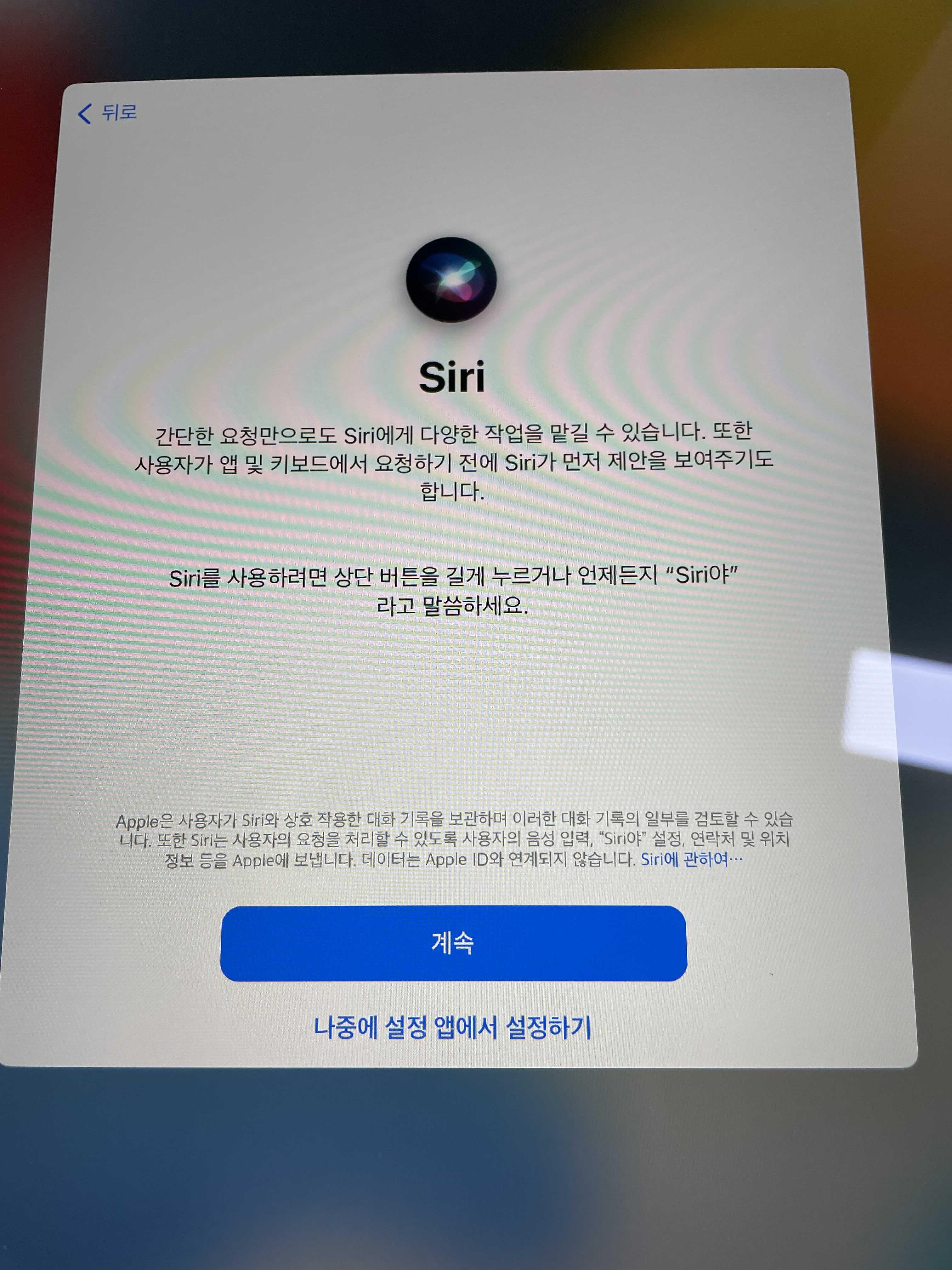
14. 시리 설정을 진행합니다. Siri 야 말해야 합니다.
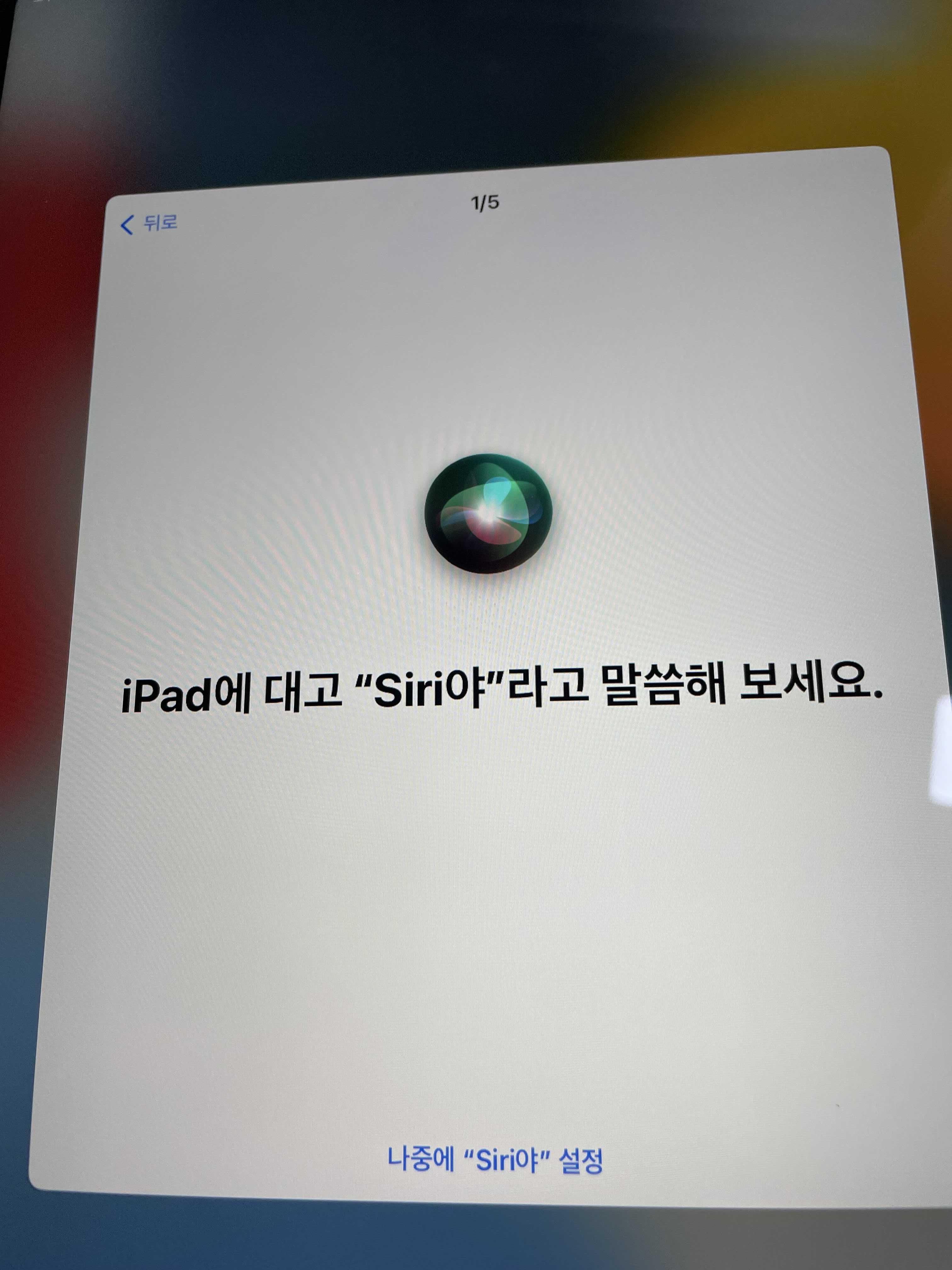
Siri 야 하라는데로 해서 설정해 줍니다.
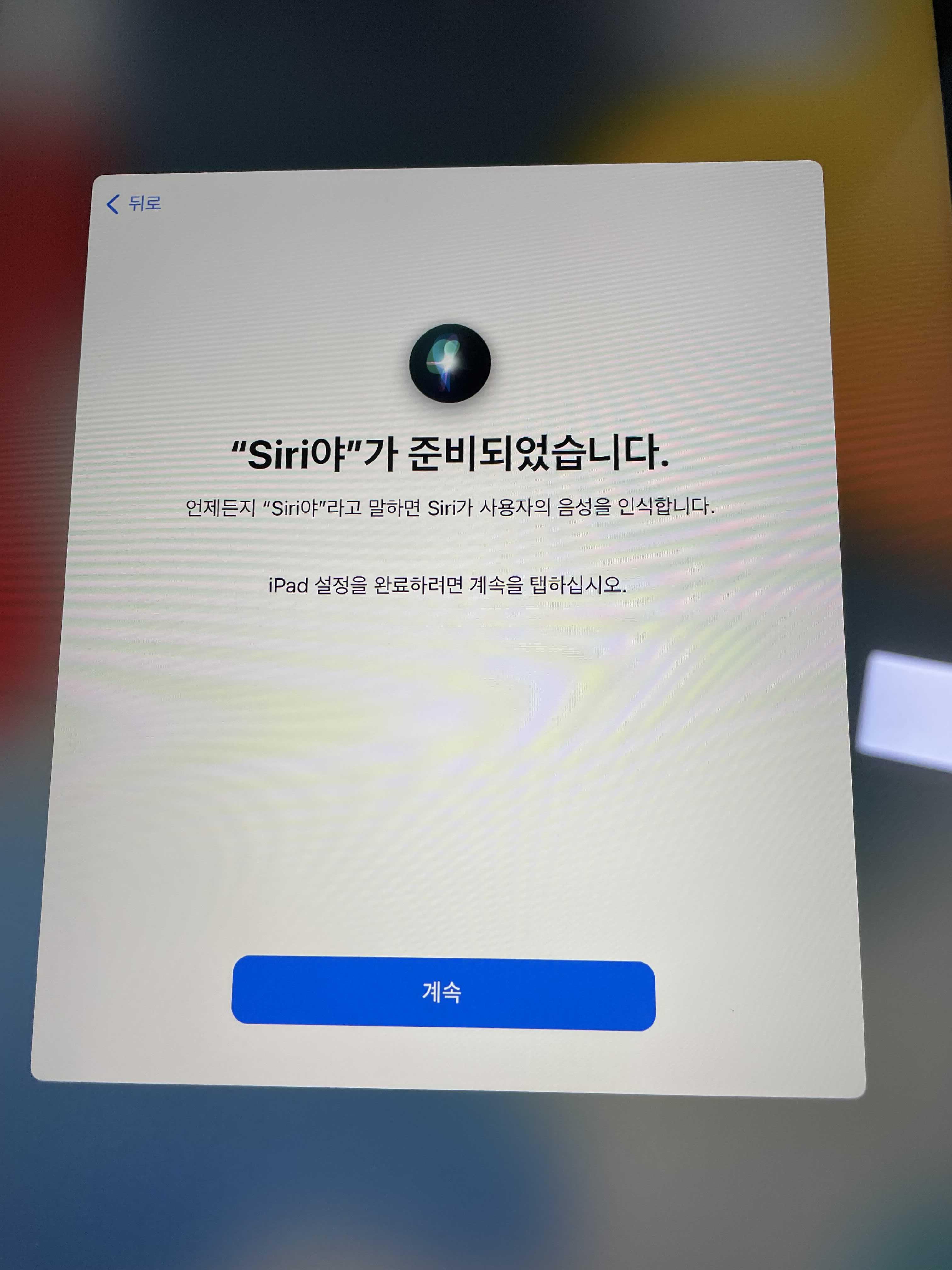
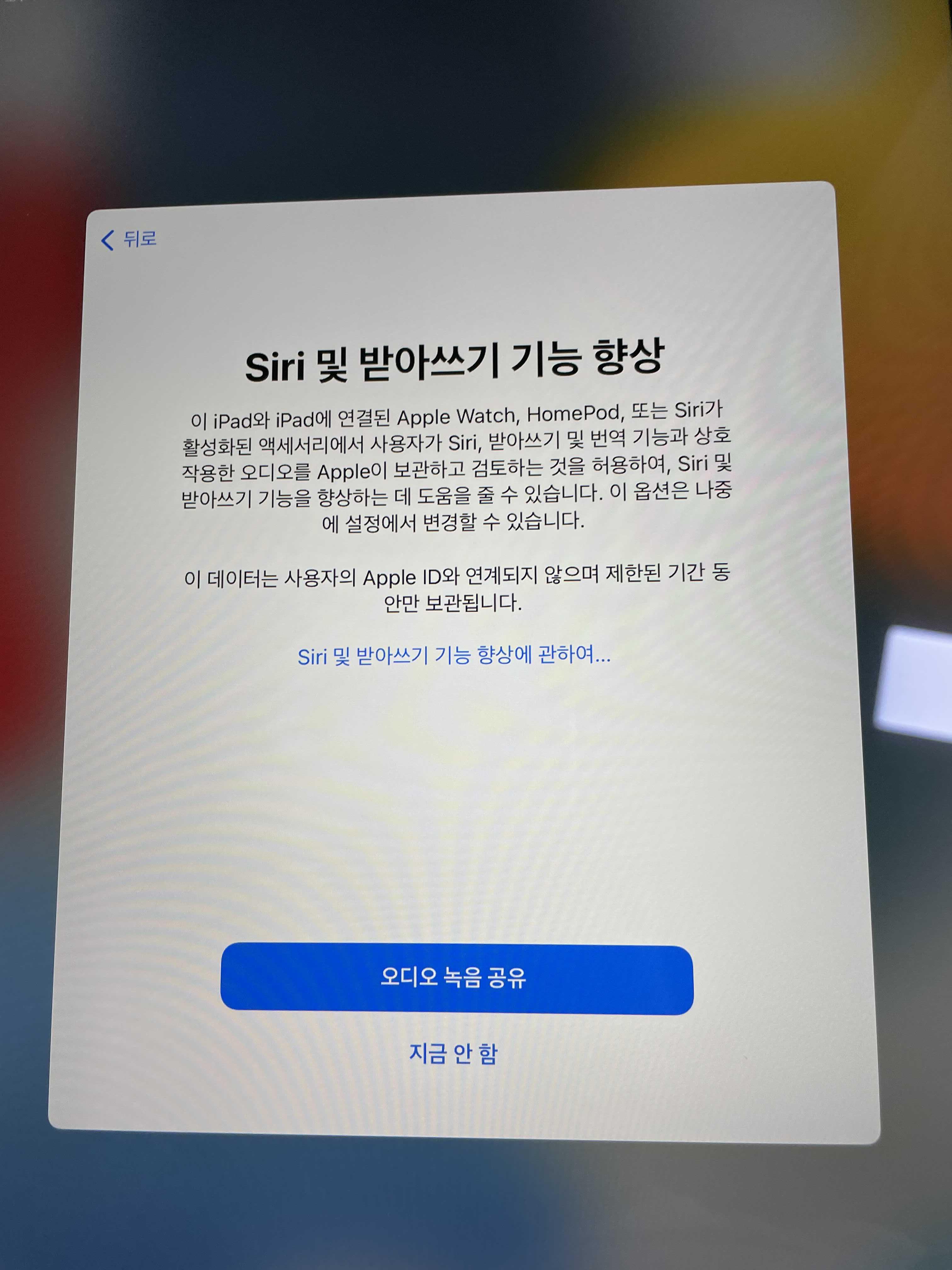
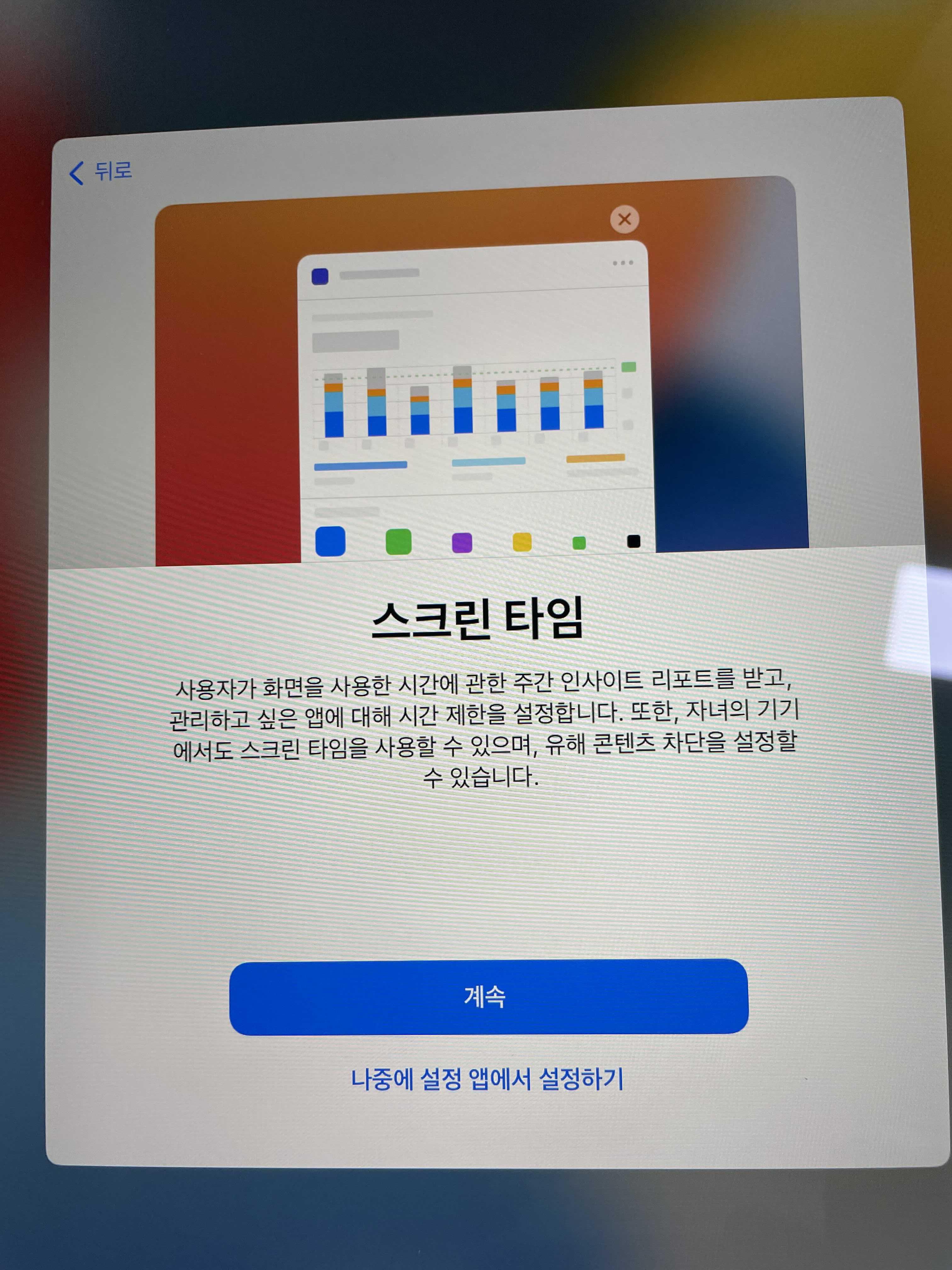
15. 스크린 타임 설정하거나 나중에 설정해도 됩니다.

16. 분석
사용자의 ipad 클라우드 계정의 정보 데이타 분석
Apple 과 공유 공유안함 선택하시면 됩니다.
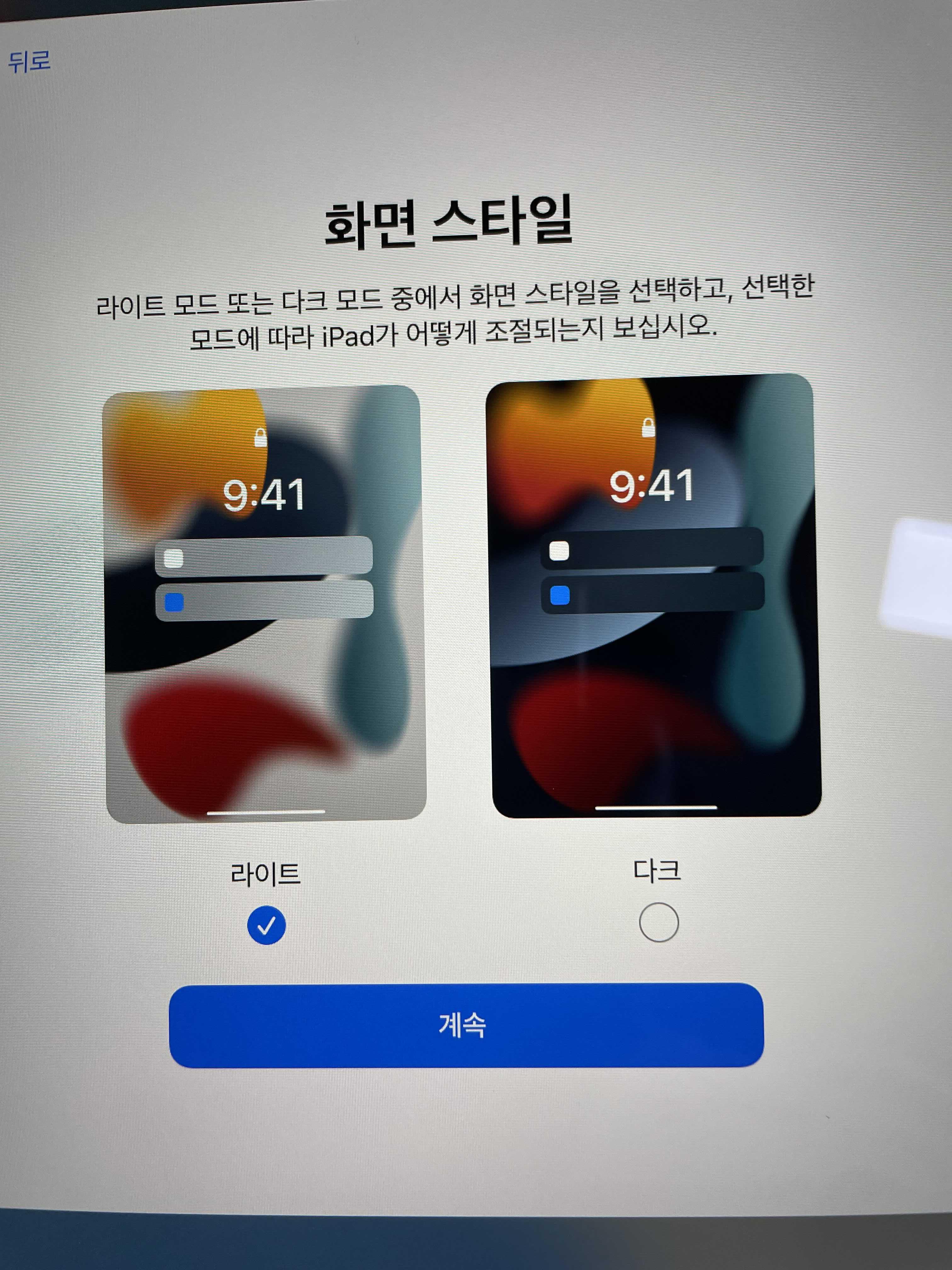
17. 화면 스타일 설정 라이트 모드 다크 모드 중 선택 합니다.
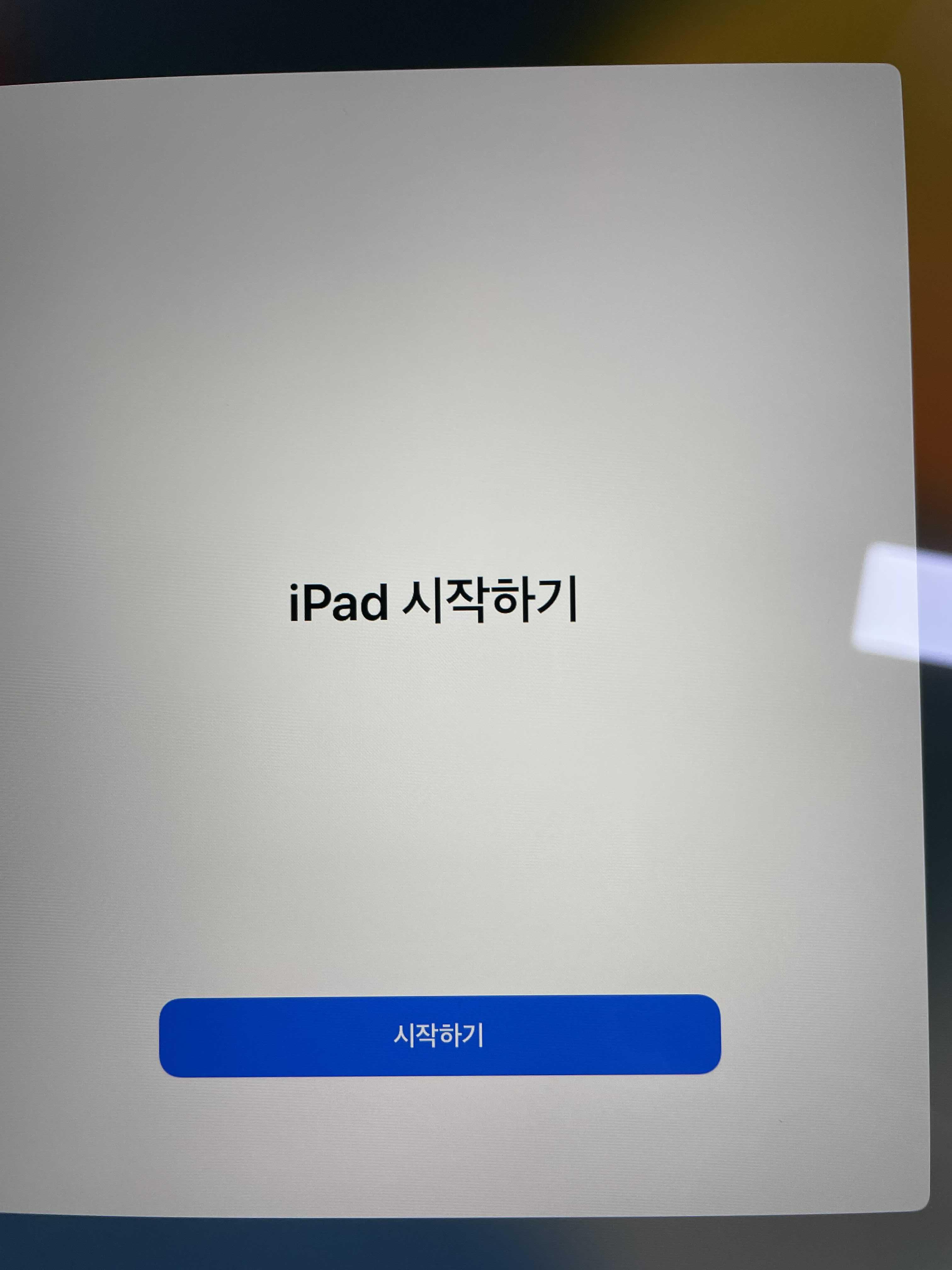
아이패드 시작하기 클릭
아이패드 초기설정이 완료 되었습니다.
Ipad 초기설정 한 두번 해보니 어렵지 않은 것 같네요.
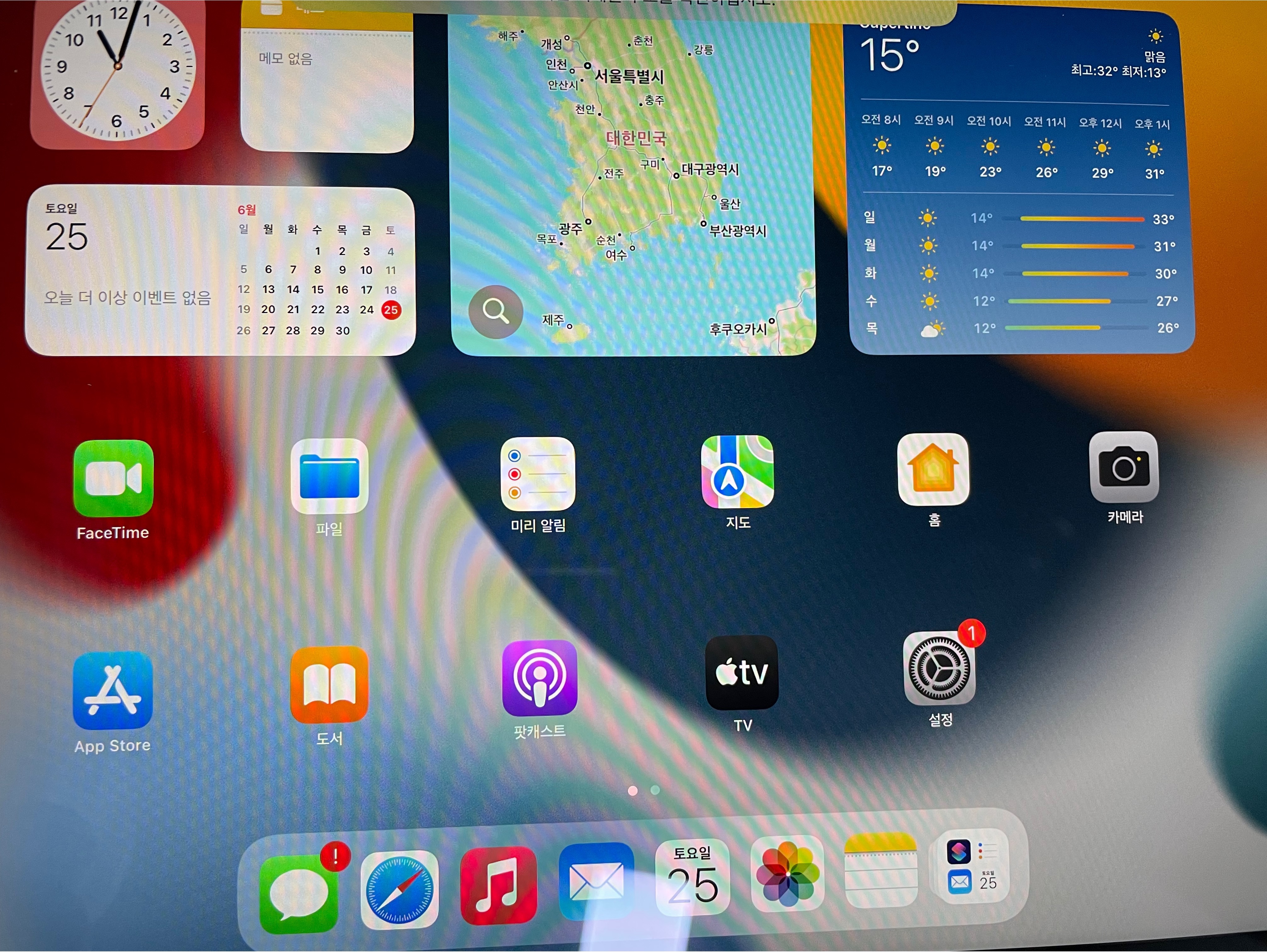
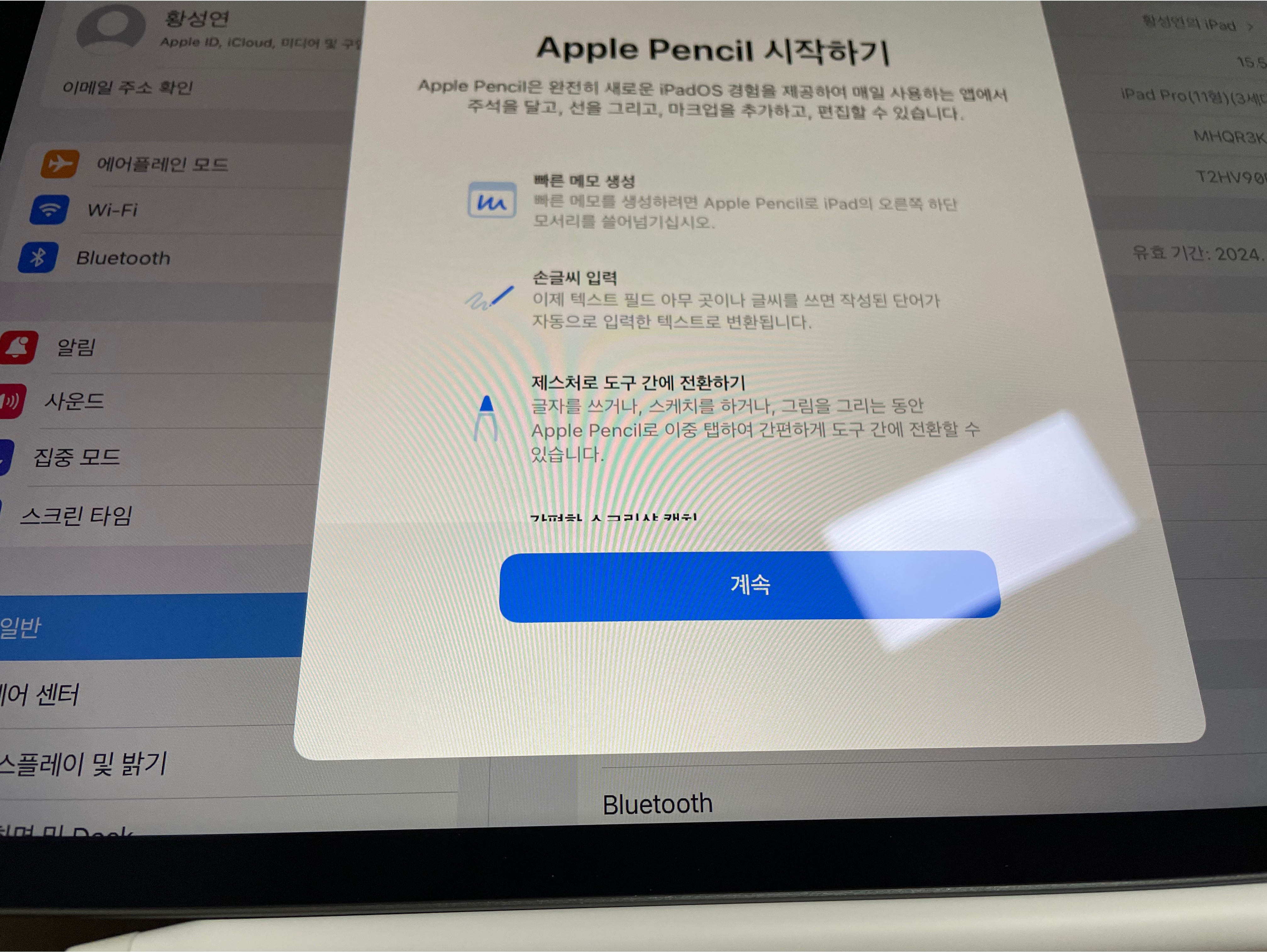
18. 애플팬슬이 있다면 계속하여 펜슬 연결도 해봅니다.
Apple pencil 2세대도 구매했는데 좋은 것 같네요.
프로크리에이트 구매해서 그림그리는데 사용 중 입니다.
그림 그리기 어렵긴 한데 점점 좋아질 것 같습니다.
'IT' 카테고리의 다른 글
| 오피스(office)응용 프로그램의 라이센스를 찾지 못했습니다. 복구를 시도했지만 실패 (0) | 2022.07.15 |
|---|---|
| 노트북 카메라 안될때 세가지 해결방법 (1) | 2022.07.15 |
| 아이폰 초기화 아이패드 초기화 설정방법 7005 에러 (0) | 2022.06.29 |
| 와이파이 연결 안됨 노트북 wifi (0) | 2022.06.25 |
| 엣지 신뢰할 수 있는 사이트 등록 (0) | 2022.06.17 |